Antes de iniciar en el hacking, diseño, sysadmin, DBA, etc, es necesario comprender los componentes que necesita un equipo de computo para su correcto funcionamiento, ya que de esto va a depender la compra o inversión de este mismo.
Los componentes esenciales que debe tener un equipo de computo para su correcto funcionamiento son:
«Gabinete»

El gabinete de una computadora, o también conocido como chasis, torre, o case, es la estructura física que alberga y protege todos los componentes internos de una computadora, como la placa base, la unidad central de procesamiento (CPU), la memoria RAM, las unidades de almacenamiento, la fuente de alimentación, la tarjeta gráfica y otros dispositivos internos.
«Cuáles son las funciones del Gabinete»
- Protección física:
- Proteger Componentes: El gabinete protege los componentes internos de la computadora contra golpes, polvo, y otros daños físicos.
- Blindaje Electromagnético: Reduce las interferencias electromagnéticas tanto internas como externas, ayudando a que los componentes funcionen de manera estable.
- Refrigeración:
- Flujo de Aire: Los gabinetes están diseñados para optimizar el flujo de aire, permitiendo la entrada de aire fresco y la salida de aire caliente. Esto es crucial para mantener los componentes a temperaturas operativas seguras.
- Soporte para Ventiladores y Radiadores: Muchos gabinetes tienen espacios designados para instalar ventiladores adicionales y sistemas de refrigeración líquida para mejorar la disipación de calor.
- Organización y Gestión de Cables:
- Soportes y Bandejas: Incluyen soportes y bandejas para unidades de almacenamiento y otros componentes, lo que facilita su instalación y reemplazo.
- Gestión de Cables: Muchos gabinetes modernos tienen características específicas para la gestión de cables, lo que ayuda a mantener el interior ordenado, mejorando tanto la estética como el flujo de aire.
- Facilita la Expansión y Mantenimiento:
- Espacio para Expansión: Proveen espacio y ranuras adicionales para agregar más componentes como tarjetas de expansión, unidades de almacenamiento adicionales y más.
- Acceso Fácil: Diseños de gabinetes con paneles laterales removibles y herramientas mínimas para abrir permiten un acceso fácil para mantenimiento y actualizaciones.
- Estética y funcionalidad:
- Diseño y Apariencia: Los gabinetes vienen en diversos diseños, colores y estilos, algunos con paneles de vidrio templado y sistemas de iluminación RGB para personalizar la apariencia del equipo.
- Puertos y Conectividad: Ofrecen puertos frontales para conexiones rápidas y fáciles de USB, audio, y otros dispositivos periféricos.
«Unidad Óptica»
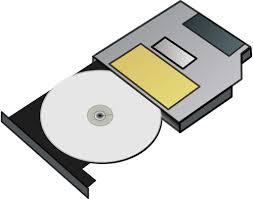
Una unidad óptica es un dispositivo de hardware que permite leer y, en algunos casos, escribir datos en medios ópticos como CDs, DVDs y Blu-ray Discs. Utiliza láseres para leer o grabar datos en la superficie de estos discos.
Los tipos de unidades ópticas son:
- Unidad de CD (CD-ROM, CD-R, CD-RW):
- CD-ROM (Read-Only Memory): Solo puede leer CDs.
- CD-R (Recordable): Permite grabar datos en un CD una sola vez.
- CD-RW (ReWritable): Permite leer y grabar datos en un CD múltiples veces.
- Unidad de DVD (DVD-ROM, DVD-R, DVD-RW, DVD+R, DVD+RW):
- DVD-ROM: Solo puede leer DVDs.
- DVD-R/DVD+R: Permite grabar datos en un DVD una sola vez.
- DVD-RW/DVD+RW: Permite leer y grabar datos en un DVD múltiples veces.
- Unidad de Blu-ray (BD-ROM, BD-R, BD-RE):
- BD-ROM: Solo puede leer Blu-ray Discs.
- BD-R (Recordable): Permite grabar datos en un Blu-ray Disc una sola vez.
- BD-RE (ReWritable): Permite leer y grabar datos en un Blu-ray Disc múltiples veces.
Funcionamiento de Unidad Óptica:
- Lectura de Datos:
- Láser y Fotodiodo: La unidad óptica utiliza un láser para leer los datos almacenados en el disco. Cuando el disco gira, el láser proyecta un rayo sobre la superficie del disco. Los reflejos del láser son detectados por un fotodiodo que interpreta las variaciones en la reflexión como datos binarios (ceros y unos).
- Grabación de Datos:
- Láser de Alta Potencia: Para grabar datos, la unidad óptica utiliza un láser de alta potencia para alterar físicamente la superficie del disco, creando pits (hoyos) y lands (planicies). Estas alteraciones son leídas posteriormente como datos binarios.
- CD-R/DVD-R/BD-R: En estos discos, el láser cambia la estructura química de una capa especial en el disco.
- CD-RW/DVD-RW/BD-RE: En estos discos, el láser puede volver a su estado original, permitiendo múltiples grabaciones.
- Velocidades de Lectura y Escritura:
- Velocidad: Las unidades ópticas tienen diferentes velocidades de lectura y escritura, normalmente indicadas como un múltiplo de la velocidad estándar (por ejemplo, 16x para DVDs significa que puede leer o escribir datos 16 veces más rápido que la velocidad base).
«Puertos USB»

Los puertos USB (Universal Serial Bus) son interfaces estándar que permiten la conexión, comunicación y alimentación eléctrica de dispositivos periféricos a una computadora o a otros dispositivos electrónicos. El USB se ha convertido en una de las tecnologías de conexión más populares debido a su versatilidad, facilidad de uso y compatibilidad con una amplia variedad de dispositivos.
Existen varios tipos de puertos USB entre los cuales se encuentran:
- USB Tipo A:
- Forma rectangular estándar.
- Utilizado en computadoras, teclados, ratones, y otros periféricos.
- USB Tipo B:
- Forma cuadrada con bordes biselados.
- Comúnmente usado en impresoras y otros dispositivos más grandes.
- USB Mini-B:
- Más pequeño que el USB Tipo B.
- Utilizado en dispositivos más antiguos como cámaras digitales y algunos teléfonos móviles.
- USB Micro-B:
- Más pequeño que el Mini-B.
- Utilizado en muchos teléfonos móviles, discos duros externos y otros dispositivos portátiles.
- USB Tipo C:
- Diseño reversible, más pequeño y delgado.
- Soporta mayores velocidades de transferencia y entrega de energía.
- Utilizado en dispositivos modernos como laptops, smartphones y tablets.
- USB 3.0 y superiores:
- Identificables por el color azul en el conector (aunque no siempre).
- Ofrecen mayores velocidades de transferencia en comparación con USB 2.0.
Funcionamiento de los puertos USB:
- Conexión y Comunicación:
- Plug and Play: Los dispositivos USB pueden ser conectados y desconectados sin necesidad de reiniciar la computadora.
- Intercambio de Datos: Utiliza un sistema de comunicación serie, lo que significa que los datos se transmiten bit por bit a través de un solo canal.
- Protocolos de Transferencia: Soporta diferentes modos de transferencia de datos, incluyendo control, isócrono, bulk (masivo) y de interrupción, cada uno adecuado para distintos tipos de datos y dispositivos.
- Entrega de Energía:
- Alimentación Eléctrica: Los puertos USB pueden suministrar energía eléctrica a los dispositivos conectados, lo que permite cargar baterías y alimentar periféricos.
- USB Power Delivery (PD): Un estándar para la entrega de energía que permite negociar mayores niveles de potencia entre el dispositivo y el host. Esto es particularmente útil para dispositivos más grandes como laptops.
Uso de los puertos USB:
- Conexión de Periféricos:
- Teclados y Ratones: Conexión sencilla para entrada de datos.
- Impresoras y Escáneres: Facilita la transferencia de documentos.
- Almacenamiento Externo: Discos duros externos, unidades flash USB para almacenamiento y transferencia de datos.
- Carga de Dispositivos:
- Teléfonos Móviles y Tablets: Recarga de batería mediante conexión USB.
- Dispositivos Portátiles: Carga de dispositivos como auriculares, relojes inteligentes, etc.
- Comunicación y Transferencia de Datos:
- Cámaras Digitales: Transferencia de fotos y videos.
- Dispositivos Multimedia: Conexión de reproductores de música, dispositivos de video, etc.
- Interconexión de Dispositivos:
- Hubs USB: Permiten expandir la cantidad de puertos USB disponibles en una computadora.
- Docking Stations: Estaciones de acoplamiento que permiten conectar múltiples periféricos a través de un solo puerto USB.
«Disco Duro (Memoria ROM)»

Un disco duro es un dispositivo de almacenamiento de datos que utiliza platos giratorios recubiertos con material magnético para almacenar y recuperar información digital. Es uno de los medios de almacenamiento más comunes en las computadoras y otros dispositivos electrónicos.
Componentes de un Disco Duro:
- Platos:
- Discos circulares recubiertos con material magnético donde se almacenan los datos.
- Pueden haber múltiples platos dentro de un solo disco duro.
- Cabezas de Lectura/Escritura:
- Pequeñas piezas electromagnéticas que se posicionan sobre los platos para leer o escribir datos.
- Cada plato tiene dos superficies y, generalmente, cada superficie tiene su propia cabeza.
- Actuador:
- Mueve las cabezas de lectura/escritura a las posiciones correctas sobre los platos.
- Controlado por un mecanismo servo que garantiza la precisión en el posicionamiento.
- Motor del Eje:
- Gira los platos a altas velocidades (habitualmente entre 5400 y 7200 RPM, pero pueden ser más altas en discos de rendimiento).
- Placa de Circuito:
- Controla la operación del disco duro y proporciona la interfaz con el resto del sistema, gestionando la transferencia de datos.
Funcionamiento del Disco Duro:
- Almacenamiento de Datos:
- Datos Binarios: Los datos se almacenan en forma de bits, representados por pequeñas áreas magnetizadas en los platos.
- Sectores y Pistas: Los platos están organizados en pistas concéntricas, que a su vez se dividen en sectores. Cada sector almacena una cantidad fija de datos.
- Lectura de Datos:
- Posicionamiento de la Cabeza: Cuando el sistema necesita leer datos, el actuador posiciona las cabezas de lectura/escritura sobre la pista correspondiente.
- Lectura Magnética: La cabeza de lectura detecta las áreas magnetizadas mientras los platos giran, y convierte estas señales en datos digitales que el sistema puede interpretar.
- Escritura de Datos:
- Posicionamiento de la Cabeza: Similar al proceso de lectura, pero en este caso, la cabeza de escritura se posiciona sobre la pista correcta.
- Magnetización de Áreas: La cabeza de escritura cambia la magnetización de las áreas específicas en los platos para representar los datos.
- Acceso Aleatorio:
- Los discos duros permiten acceso aleatorio a los datos, lo que significa que pueden leer y escribir datos en cualquier parte del disco sin necesidad de leer secuencialmente.
Algunos de los usos más comunes del Disco Duro son:
- Almacenamiento de Sistema Operativo y Software:
- Los discos duros suelen contener el sistema operativo, aplicaciones y software necesario para el funcionamiento de la computadora.
- Almacenamiento de Datos Personales:
- Se utilizan para almacenar documentos, fotos, videos, música y otros tipos de archivos personales.
- Backup y Recuperación de Datos:
- Son usados para realizar copias de seguridad de datos importantes, permitiendo la recuperación en caso de fallo del sistema o pérdida de datos.
- Almacenamiento en Servidores y Centros de Datos:
- Utilizados en entornos empresariales para almacenar grandes volúmenes de datos, aplicaciones y servicios de red.
Los Disco Duros que existen actualmente son:
- HDD (Hard Disk Drive):
- Utiliza tecnología de platos magnéticos y cabezas de lectura/escritura.
- Ventajas: Mayor capacidad de almacenamiento a un costo relativamente bajo.
- Desventajas: Más lento y más susceptible a daños físicos comparado con las unidades de estado sólido.
- SSD (Solid State Drive):
- Utiliza memoria flash para el almacenamiento de datos, sin partes móviles.
- Ventajas: Más rápido, más duradero y consume menos energía que los HDD.
- Desventajas: Mayor costo por gigabyte de almacenamiento comparado con los HDD.
«Memoria RAM»

La memoria RAM (Random Access Memory) es un tipo de memoria volátil que se utiliza en computadoras y otros dispositivos para almacenar temporalmente datos y programas que están en uso o que serán utilizados pronto. A diferencia de los dispositivos de almacenamiento a largo plazo como los discos duros y SSDs, la RAM pierde su contenido cuando el dispositivo se apaga.
Funcionamiento de Memoria RAM:
- Almacenamiento Temporal:
- Datos en Uso: La RAM almacena datos y programas que están siendo utilizados activamente por la CPU. Esto permite un acceso rápido y eficiente a estos datos.
- Volatilidad: La RAM es volátil, lo que significa que toda la información almacenada se pierde cuando se apaga el dispositivo.
- Acceso Aleatorio:
- Acceso Rápido y Directo: A diferencia de los discos duros, la RAM permite el acceso directo a cualquier celda de memoria sin tener que pasar por otras celdas en secuencia, lo que resulta en tiempos de acceso mucho más rápidos.
- Interacción con la CPU:
- Carga y Ejecución de Programas: Cuando un programa se ejecuta, sus instrucciones y datos se cargan desde el almacenamiento a la RAM, donde la CPU puede acceder a ellos rápidamente.
- Buffering y Caché: La RAM también actúa como un búfer para operaciones de entrada/salida, mejorando la eficiencia del sistema.
- Gestión de Memoria:
- Sistema Operativo: El sistema operativo gestiona la asignación de RAM a diferentes procesos y aplicaciones, asegurando que cada uno tenga suficiente memoria para funcionar de manera eficiente.
- Paginación y Memoria Virtual: En sistemas con memoria virtual, partes del almacenamiento secundario se utilizan para suplementar la RAM, permitiendo que los sistemas manejen más datos de los que caben en la RAM física.
Por qué es importante tener Memoria RAM dentro de nuestro equipo de computo:
- Rendimiento del Sistema:
- Velocidad: Una cantidad adecuada de RAM permite que el sistema funcione de manera más rápida y eficiente, especialmente cuando se ejecutan múltiples aplicaciones simultáneamente.
- Multitarea: Más RAM permite a un sistema manejar mejor múltiples tareas a la vez sin ralentizaciones significativas.
- Aplicaciones y Juegos:
- Requerimientos de Software: Las aplicaciones modernas y los juegos suelen requerir grandes cantidades de RAM para funcionar de manera óptima.
- Experiencia del Usuario: Una mayor cantidad de RAM puede mejorar significativamente la experiencia del usuario en tareas intensivas, como la edición de video, diseño gráfico, y juegos.
- Sistemas Operativos:
- Eficiencia del OS: Los sistemas operativos modernos están diseñados para aprovechar grandes cantidades de RAM para mejorar el rendimiento y la capacidad de respuesta.
«Tarjeta de audio»
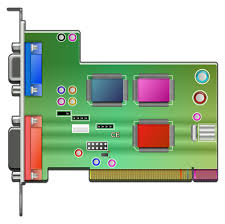
La tarjeta de audio (también conocida como tarjeta de sonido o adaptador de audio) es un componente de hardware que se encarga de procesar y reproducir sonido en una computadora. Puede ser una tarjeta interna que se conecta a la placa base o un dispositivo externo que se conecta a través de un puerto USB u otro tipo de conector.
Componentes de la Tarjeta de Audio:
- Procesador de Sonido (DSP – Digital Signal Processor):
- El chip principal que se encarga de procesar las señales de audio digitales.
- Convertidor Digital-Analógico (DAC):
- Convierte las señales de audio digitales en señales analógicas que pueden ser emitidas por altavoces o auriculares.
- Convertidor Analógico-Digital (ADC):
- Convierte las señales de audio analógicas (como las de un micrófono) en señales digitales que la computadora puede procesar.
- Conectores de Entrada y Salida:
- Entradas: Conectores para micrófonos y otros dispositivos de entrada de audio.
- Salidas: Conectores para altavoces, auriculares y otros dispositivos de salida de audio.
- Puertos adicionales: En algunas tarjetas avanzadas, hay conexiones para MIDI, SPDIF, y otros formatos de audio digital.
- Amplificadores:
- Aumentan la potencia de la señal de audio para que pueda ser reproducida adecuadamente por los dispositivos de salida.
- Controladores y Software:
- Programas y drivers que permiten al sistema operativo y a las aplicaciones comunicarse con la tarjeta de audio y gestionar sus funciones.
Funcionamiento de la Tarjeta de Audio:
- Procesamiento de Audio Digital:
- Recepción de Datos: La tarjeta de audio recibe datos de audio digital desde el sistema operativo o las aplicaciones.
- Conversión DAC: Estos datos digitales son convertidos a señales analógicas mediante el DAC.
- Procesamiento DSP: El procesador de sonido (DSP) puede realizar diversas funciones de procesamiento de audio, como ecualización, efectos de sonido, y mezcla.
- Entrada de Audio:
- Conversión ADC: Las señales analógicas recibidas a través de los conectores de entrada (por ejemplo, de un micrófono) son convertidas a señales digitales mediante el ADC.
- Procesamiento y Envío: Estas señales digitales pueden ser procesadas y enviadas al sistema operativo para su uso en aplicaciones de grabación, comunicación o procesamiento adicional.
- Salida de Audio:
- Señal Amplificada: Las señales analógicas resultantes del DAC pueden ser amplificadas para asegurar una salida de calidad a altavoces o auriculares.
- Conectores de Salida: Las señales son enviadas a través de los conectores de salida a los dispositivos correspondientes.
Uso y aplicaciones de la Tarjeta de Audio:
- Reproducción de Audio:
- Multimedia: Reproducción de música, videos, juegos y otros contenidos multimedia con una calidad de audio mejorada.
- Home Theater: Conexión a sistemas de sonido envolvente para una experiencia de cine en casa.
- Grabación de Audio:
- Estudios de Grabación: Captura de audio de alta calidad para producción musical y grabación de voz.
- Podcasting y Streaming: Entrada de audio clara y precisa para transmisiones en vivo y grabaciones de podcast.
- Comunicación:
- Videollamadas y Conferencias: Mejora de la calidad de audio en aplicaciones de comunicación y videoconferencia.
- Juegos en Línea: Comunicación clara con otros jugadores y sonido inmersivo.
- Producción y Edición de Audio:
- Software de Producción: Uso con aplicaciones de edición y producción de audio para la creación de música, efectos de sonido y otros contenidos.
Tipos de Tarjetas de Audio:
- Integradas:
- Incorporadas directamente en la placa base de la computadora.
- Suficientes para la mayoría de las tareas cotidianas, pero pueden tener limitaciones en calidad y funcionalidad comparado con tarjetas dedicadas.
- Dedicadas (Externas e Internas):
- Internas: Instaladas en ranuras de expansión como PCIe dentro de la computadora.
- Externas: Conectadas a la computadora a través de puertos USB, FireWire o Thunderbolt.
- Ofrecen mejor calidad de sonido, más opciones de conectividad y características avanzadas para usuarios exigentes y profesionales del audio.
«Tarjeta de Gráficos»

La tarjeta de gráficos (también conocida como tarjeta gráfica, GPU por sus siglas en inglés: Graphics Processing Unit, o tarjeta de video) es un componente de hardware que se encarga de renderizar imágenes, videos y animaciones para mostrarlas en la pantalla de una computadora. Esta tarjeta toma las tareas de procesamiento gráfico del procesador central (CPU) y las realiza de manera mucho más eficiente, especialmente en aplicaciones que requieren alta capacidad de procesamiento gráfico, como los juegos, la edición de video y los gráficos 3D.
Componentes de la Tarjeta Gráfica:
- GPU (Graphics Processing Unit):
- El chip principal que realiza los cálculos necesarios para renderizar gráficos.
- Diseñado para realizar operaciones en paralelo, lo que lo hace mucho más eficiente que una CPU en tareas gráficas.
- Memoria de Video (VRAM – Video Random Access Memory):
- Memoria dedicada utilizada por la GPU para almacenar texturas, mapas de sombras, cuadros intermedios y otros datos gráficos.
- Tipos comunes incluyen GDDR5, GDDR6 y HBM (High Bandwidth Memory).
- Interfaz de Conexión:
- PCI Express (PCIe): La mayoría de las tarjetas gráficas modernas se conectan a la placa base a través de un puerto PCIe, proporcionando alta velocidad de transferencia de datos.
- AGP (Accelerated Graphics Port): Un tipo más antiguo de interfaz, menos común en las computadoras modernas.
- Salidas de Video:
- HDMI (High-Definition Multimedia Interface): Transmite video y audio de alta definición.
- DisplayPort: Soporta altas resoluciones y frecuencias de actualización.
- DVI (Digital Visual Interface): Conexión digital estándar, utilizada en muchos monitores.
- VGA (Video Graphics Array): Conexión analógica más antigua, menos común hoy en día.
- Sistema de Enfriamiento:
- Ventiladores y Disipadores de Calor: Mantienen la GPU y otros componentes a temperaturas seguras.
- Sistemas de Refrigeración Líquida: Utilizados en tarjetas gráficas de alta gama para un enfriamiento más eficiente.
- Controladores y Software:
- Software que permite al sistema operativo y las aplicaciones comunicarse con la tarjeta gráfica, optimizando el rendimiento y la compatibilidad.
Funcionamiento de la Tarjeta Gráfica:
- Renderización de Gráficos:
- Procesamiento de Imágenes: La GPU procesa datos gráficos y realiza cálculos complejos para renderizar imágenes, videos y animaciones.
- Paralelismo: Las GPUs están diseñadas para realizar muchas operaciones simultáneamente, lo que las hace ideales para manejar tareas gráficas intensivas.
- Manejo de Texturas y Sombras:
- Texturas: La GPU maneja texturas que se aplican a modelos 3D para darles apariencia detallada.
- Sombras y Iluminación: Calcula efectos de iluminación y sombras para crear imágenes más realistas.
- Salida de Video:
- Interfaz de Conexión: Una vez que la GPU ha procesado las imágenes, las envía a través de la interfaz de conexión (PCIe) al monitor mediante las salidas de video.
- Resolución y Frecuencia de Actualización: La tarjeta gráfica determina la resolución máxima y la frecuencia de actualización que el monitor puede manejar.
- Aceleración de Video:
- Decodificación de Video: La GPU puede acelerar la reproducción de video, descargando esta tarea de la CPU y mejorando el rendimiento.
- Codificación de Video: También puede ayudar en la codificación de video, lo cual es útil en aplicaciones de edición de video.
- Computación General (GPGPU):
- CUDA y OpenCL: Tecnologías que permiten utilizar la GPU para tareas de computación general, aprovechando su capacidad de procesamiento paralelo para aplicaciones científicas, de inteligencia artificial y más.
Uso y aplicaciones de la Tarjeta Gráfica:
- Juegos:
- Renderización 3D: Las tarjetas gráficas permiten renderizar juegos en 3D con alta calidad de imagen y efectos avanzados.
- Frecuencia de Actualización: Mejores GPUs pueden manejar altas frecuencias de actualización para una experiencia de juego más fluida.
- Edición y Producción de Video:
- Aceleración de Renderización: Las GPUs pueden acelerar significativamente el proceso de renderización en aplicaciones de edición de video.
- Efectos Visuales: Manejo eficiente de efectos visuales y transiciones.
- Diseño Gráfico y Modelado 3D:
- Software de Diseño: Aplicaciones como AutoCAD, Blender, y otras se benefician enormemente de las capacidades de procesamiento de las tarjetas gráficas.
- Realidad Virtual y Aumentada (VR/AR):
- Renderización en Tiempo Real: Las GPUs son esenciales para renderizar entornos de realidad virtual y aumentada en tiempo real.
- Inteligencia Artificial y Computación Científica:
- Procesamiento Paralelo: Las GPUs son utilizadas en aplicaciones de inteligencia artificial, aprendizaje profundo y simulaciones científicas debido a su capacidad de procesamiento paralelo.
«Placa Madre»

La placa madre (también conocida como placa base o motherboard en inglés) es el componente principal de una computadora. Es un circuito impreso que actúa como la columna vertebral del sistema, conectando todos los demás componentes de hardware y permitiendo que se comuniquen entre sí. La placa madre distribuye la energía eléctrica y gestiona las comunicaciones entre la CPU, la RAM, las tarjetas de expansión y otros periféricos.
Componentes de la Placa Madre:
- Zócalo de CPU:
- El conector donde se instala el procesador (CPU). Cada zócalo es compatible con ciertos modelos de CPU específicos.
- Ranuras de Memoria RAM:
- Conectores para módulos de memoria RAM. Pueden ser DDR, DDR2, DDR3, DDR4 o DDR5, dependiendo de la placa.
- Chipset:
- Un conjunto de chips que gestionan las comunicaciones entre la CPU, la RAM, el almacenamiento y otros periféricos.
- Dividido generalmente en Northbridge (gestionaba la comunicación entre la CPU y la RAM en sistemas antiguos) y Southbridge (gestionaba los dispositivos de entrada/salida).
- BIOS/UEFI:
- Firmware que inicializa el hardware al encender la computadora y permite la configuración de los componentes. UEFI es una versión más moderna y avanzada del BIOS.
- Ranuras de Expansión:
- PCIe (Peripheral Component Interconnect Express): Usadas para tarjetas gráficas, tarjetas de red, tarjetas de sonido, etc.
- PCI y AGP: Tipos más antiguos de ranuras de expansión.
- Conectores de Almacenamiento:
- SATA (Serial ATA): Conectores para discos duros y unidades SSD.
- M.2 y U.2: Interfaces modernas para SSDs de alta velocidad.
- Puertos de Entrada/Salida (I/O):
- Conectores para periféricos externos, como USB, HDMI, DisplayPort, Ethernet, audio, etc.
- Conectores de Energía:
- Proporcionan energía a la placa madre y otros componentes. Incluyen el conector ATX de 24 pines y conectores adicionales para la CPU y otros dispositivos.
- Controladores Integrados:
- Chips para gestionar funciones adicionales como audio, red, USB, y más.
- Batería CMOS:
- Mantiene la configuración del BIOS/UEFI y la hora del sistema cuando la computadora está apagada.
Funcionamiento de la Placa Madre:
- Interconexión de Componentes:
- CPU y RAM: La placa madre conecta la CPU con la RAM, permitiendo que el procesador acceda a la memoria de manera eficiente.
- Almacenamiento: Gestiona la comunicación entre los dispositivos de almacenamiento (discos duros, SSDs) y la CPU.
- Distribución de Energía:
- La placa madre recibe energía de la fuente de alimentación y la distribuye a la CPU, RAM, tarjetas de expansión y otros componentes.
- Control de Datos y Señales:
- Chipset: Gestiona y optimiza el flujo de datos entre la CPU, la RAM, los dispositivos de almacenamiento y otros periféricos.
- BIOS/UEFI: Inicializa y prueba el hardware durante el arranque (POST – Power-On Self Test) y proporciona una interfaz para configurar los parámetros del sistema.
- Expansión y Personalización:
- Ranuras de Expansión: Permiten agregar tarjetas adicionales (gráficas, de sonido, de red, etc.) para mejorar o ampliar las capacidades del sistema.
- Conectores de Almacenamiento: Facilitan la adición de más dispositivos de almacenamiento para aumentar la capacidad de almacenamiento.
- Comunicación con Periféricos:
- Puertos I/O: Facilitan la conexión de dispositivos externos como teclados, ratones, impresoras, monitores y más, gestionando la transferencia de datos entre estos periféricos y la CPU.
- Manejo de Temperatura y Enfriamiento:
- Conectores de Ventilador: Proporcionan energía y control para los ventiladores del sistema, ayudando a mantener los componentes a una temperatura operativa segura.
Importancia de la Placa Madre:
- Compatibilidad:
- Determina qué componentes (CPU, RAM, tarjetas de expansión) son compatibles con el sistema.
- La elección de la placa madre influye en las futuras actualizaciones y expansiones del sistema.
- Rendimiento:
- Un chipset de alta calidad y un diseño eficiente pueden mejorar el rendimiento general del sistema.
- La capacidad de manejar mayores velocidades de transferencia de datos y mayor cantidad de dispositivos también afecta el rendimiento.
- Fiabilidad y Estabilidad:
- Una placa madre bien construida garantiza una operación estable y fiable del sistema, reduciendo el riesgo de fallos y problemas técnicos.
«Procesador»

El procesador o Unidad Central de Procesamiento (CPU, por sus siglas en inglés: Central Processing Unit) es el componente principal de una computadora que realiza la mayoría de los cálculos necesarios para ejecutar programas y aplicaciones. Es a menudo referido como el «cerebro» de la computadora debido a su papel crucial en la interpretación y ejecución de instrucciones.
Componentes del Procesador:
- Núcleos:
- Los núcleos son unidades individuales de procesamiento dentro de la CPU. Cada núcleo puede ejecutar instrucciones de manera independiente.
- Las CPUs modernas pueden tener múltiples núcleos (dual-core, quad-core, octa-core, etc.), lo que permite el procesamiento paralelo y mejora el rendimiento en tareas multitarea.
- Caché:
- Memoria de alta velocidad integrada en la CPU utilizada para almacenar datos e instrucciones frecuentemente accesadas.
- Se organiza en niveles (L1, L2, L3) con L1 siendo la más rápida y pequeña, y L3 la más grande y lenta.
- Unidad de Control:
- Dirige las operaciones de la CPU, gestionando el flujo de datos entre la CPU, la memoria y otros componentes.
- Decodifica las instrucciones y las envía a las unidades de ejecución adecuadas.
- Unidad Aritmético-Lógica (ALU):
- Realiza operaciones matemáticas (suma, resta, multiplicación, división) y lógicas (AND, OR, NOT).
- Unidad de Punto Flotante (FPU):
- Especializada en operaciones matemáticas de punto flotante, que son esenciales para cálculos complejos y gráficos.
- Registros:
- Pequeñas unidades de almacenamiento dentro de la CPU que contienen datos y direcciones que están siendo procesadas actualmente.
Funcionamiento del Procesador:
- Ciclo de Instrucción:
- Fetch (Búsqueda): La CPU obtiene una instrucción desde la memoria.
- Decode (Decodificación): La unidad de control decodifica la instrucción para determinar qué acciones se deben realizar.
- Execute (Ejecución): La ALU o FPU ejecuta la instrucción, realizando los cálculos o operaciones necesarias.
- Store (Almacenamiento): Los resultados de la ejecución se almacenan en los registros o en la memoria.
- Multitarea y Multinúcleo:
- Procesamiento en Paralelo: Los múltiples núcleos permiten que varias instrucciones se ejecuten simultáneamente, mejorando el rendimiento en tareas multitarea y aplicaciones que pueden aprovechar múltiples hilos de procesamiento.
- Hiperprocesamiento (Hyper-Threading): Tecnología que permite a un solo núcleo procesar múltiples hilos de ejecución, aumentando la eficiencia.
- Caché:
- Almacenamiento de Datos Frecuentes: La caché reduce el tiempo de acceso a los datos que se utilizan con frecuencia, mejorando la velocidad de procesamiento.
- Niveles de Caché: Los diferentes niveles de caché (L1, L2, L3) ofrecen un equilibrio entre tamaño y velocidad para optimizar el rendimiento.
- Reloj del Sistema:
- Frecuencia de Reloj: Medida en GHz, indica la velocidad a la que la CPU puede procesar instrucciones. Una mayor frecuencia de reloj generalmente significa un rendimiento más rápido.
Importancia que tiene el Procesador:
- Rendimiento del Sistema:
- Velocidad de Ejecución: La capacidad de la CPU para ejecutar instrucciones rápidamente determina en gran medida el rendimiento general del sistema.
- Capacidad Multitarea: Más núcleos y hilos permiten una mejor gestión de múltiples tareas simultáneamente.
- Compatibilidad de Software:
- Requisitos del Sistema: Muchas aplicaciones y sistemas operativos tienen requisitos mínimos de CPU para funcionar correctamente.
- Optimización de Aplicaciones: Algunas aplicaciones están optimizadas para aprovechar tecnologías específicas del procesador, como instrucciones SIMD (Single Instruction, Multiple Data).
- Eficiencia Energética:
- Consumo de Energía: Las CPUs modernas están diseñadas para ser más eficientes energéticamente, reduciendo el consumo de energía y generando menos calor.
- Gestión Térmica: Los procesadores incluyen tecnologías para gestionar y reducir la generación de calor, mejorando la estabilidad y la longevidad del sistema.
Marcas de Procesadores que existen actualmente:
- Intel:
- Core i3, i5, i7, i9: Gama de procesadores para consumidores, con diferentes niveles de rendimiento.
- Xeon: Procesadores diseñados para servidores y estaciones de trabajo.
- AMD:
- Ryzen: Procesadores para consumidores con múltiples núcleos y alto rendimiento.
- EPYC: Procesadores para servidores y centros de datos.
«Cooler»

El cooler (enfriador) es un dispositivo utilizado para disipar el calor generado por los componentes electrónicos dentro de una computadora, especialmente el procesador (CPU), la tarjeta gráfica (GPU) y otros componentes que pueden calentarse durante el funcionamiento. Mantener estos componentes a temperaturas operativas seguras es crucial para asegurar la estabilidad y la longevidad del sistema.
Componentes del Cooler:
- Disipador de Calor:
- Aletas Metálicas: Generalmente de aluminio o cobre, diseñadas para aumentar la superficie de contacto con el aire y mejorar la disipación de calor.
- Base del Disipador: La parte que hace contacto directo con el componente que necesita enfriamiento (por ejemplo, la CPU o GPU).
- Ventilador:
- Aspas: Las partes giratorias que mueven el aire a través del disipador de calor.
- Motor: Impulsa las aspas para generar flujo de aire.
- Heat Pipes (Tuberías de Calor):
- Tubos sellados que contienen un líquido especial que se evapora y condensa para transferir el calor desde la base del disipador hacia las aletas.
- Compuestos Térmicos (Pasta Térmica):
- Material que se aplica entre la base del disipador y el componente para mejorar la transferencia de calor al eliminar las pequeñas imperfecciones y espacios de aire entre las superficies
- Controlador de Velocidad del Ventilador:
- Permite ajustar la velocidad del ventilador según la temperatura del componente, a menudo controlado automáticamente por el sistema.
Funcionamiento del Cooler:
- Transferencia de Calor desde el Componente:
- Conductividad Térmica: El calor generado por el componente (CPU, GPU) se transfiere a la base del disipador de calor a través de la pasta térmica, que mejora la conductividad térmica entre las dos superficies.
- Distribución del Calor en el Disipador:
- Heat Pipes: Si están presentes, las tuberías de calor distribuyen el calor desde la base del disipador hacia las aletas. El líquido dentro de los heat pipes se evapora en la base caliente y se condensa en las aletas frías, transfiriendo el calor eficientemente.
- Disipación del Calor al Aire:
- Aletas Metálicas: Las aletas aumentan la superficie disponible para la disipación de calor al aire circundante.
- Flujo de Aire: El ventilador mueve el aire a través de las aletas, llevando el calor fuera del disipador y expulsándolo fuera del chasis de la computadora.
- Control de la Temperatura:
- Termistores y Sensores: Detectan la temperatura del componente y ajustan la velocidad del ventilador para mantener una temperatura operativa segura.
- Control Automático: Muchos sistemas permiten el control automático del ventilador basado en la temperatura del componente, ajustando dinámicamente la velocidad para optimizar el enfriamiento y el ruido.
Importancia que tiene el Cooler:
- Estabilidad del Sistema:
- Mantener los componentes a temperaturas seguras previene el sobrecalentamiento, que puede causar fallos del sistema y reducir el rendimiento.
- Longevidad del Hardware:
- El calor excesivo puede acelerar el desgaste de los componentes electrónicos. Un enfriamiento adecuado ayuda a prolongar la vida útil del hardware al mantener las temperaturas dentro de rangos seguros.
- Rendimiento:
- Los componentes, especialmente los procesadores y tarjetas gráficas, pueden reducir su velocidad (throttling) para evitar el sobrecalentamiento. Un buen sistema de enfriamiento asegura que los componentes puedan operar a su máxima capacidad sin interrupciones.
- Silencio Operativo:
- Los coolers eficientes pueden mantener los componentes fríos sin necesidad de girar el ventilador a altas velocidades, lo que reduce el ruido producido por la computadora.
Tipos de Cooler que existen en la actualidad:
- Coolers de Aire:
- Disipadores con Ventilador: Combinan un disipador de calor con un ventilador. Son los más comunes y varían en tamaño y capacidad de enfriamiento.
- Coolers Pasivos: No tienen ventilador y dependen únicamente de la disipación de calor a través del disipador. Son silenciosos pero menos eficientes.
- Coolers Líquidos (Water Cooling):
- Enfriamiento por Líquido: Utilizan un líquido refrigerante que circula a través de un bloque de agua conectado a la CPU o GPU, absorbiendo el calor y llevándolo a un radiador donde es disipado por ventiladores.
- Sistemas Todo-en-Uno (AIO): Unidades de enfriamiento líquido preensambladas que son fáciles de instalar y ofrecen una excelente capacidad de enfriamiento.
- Sistemas de Enfriamiento Avanzados:
- Refrigeración por Nitrógeno Líquido: Utilizada en overclocking extremo para alcanzar temperaturas extremadamente bajas.
- Enfriamiento por Peltiers: Dispositivos termoeléctricos que pueden enfriar activamente, aunque no son comunes debido a su complejidad y costo.
«Fuente de Poder»

La fuente de poder (también conocida como fuente de alimentación o PSU por sus siglas en inglés, Power Supply Unit) es un componente esencial de una computadora que convierte la corriente alterna (AC) de la red eléctrica en corriente continua (DC) de bajo voltaje que los componentes internos de la computadora pueden utilizar. Además, regula y suministra la energía necesaria para cada uno de estos componentes, asegurando su correcto funcionamiento.
Componentes de la Fuente de Poder:
- Transformador:
- Reduce el voltaje de entrada de AC de alto voltaje a niveles más bajos adecuados para los componentes de la computadora.
- Rectificadores:
- Convierten la corriente alterna (AC) en corriente continua (DC).
- Filtros:
- Suavizan las fluctuaciones en la corriente continua para proporcionar un suministro de energía estable.
- Reguladores de Voltaje:
- Mantienen el voltaje de salida constante a pesar de las variaciones en la carga o el voltaje de entrada.
- Ventilador:
- Enfría los componentes internos de la PSU para evitar el sobrecalentamiento.
- Conectores de Salida:
- Diversos cables y conectores que proporcionan diferentes voltajes (12V, 5V, 3.3V) a los componentes de la computadora.
- Protección contra Sobrecarga:
- Circuitos que protegen la computadora de sobrecargas eléctricas, cortocircuitos y otros problemas de energía.
Funcionamiento de la Fuente de Poder:
- Conversión de Corriente:
- Entrada de AC: La fuente de poder recibe corriente alterna (AC) de la red eléctrica doméstica.
- Transformador: Reduce el voltaje de entrada de alto voltaje (por ejemplo, 110V o 220V) a niveles más bajos adecuados.
- Rectificación:
- Rectificadores: Convierte la AC en DC, que es la forma de corriente que los componentes de la computadora pueden utilizar.
- Filtrado:
- Filtros: Suavizan las fluctuaciones en la corriente continua, eliminando el «rizado» y proporcionando una salida de energía más estable.
- Regulación del Voltaje:
- Reguladores de Voltaje: Aseguran que los diferentes voltajes de salida se mantengan constantes y dentro de los niveles necesarios, a pesar de las variaciones en la carga o en el voltaje de entrada.
- Distribución de Energía:
- Conectores de Salida: Distribuyen la energía convertida y regulada a los diversos componentes de la computadora, tales como la placa madre, discos duros, unidades ópticas, tarjetas gráficas, etc.
- Enfriamiento:
- Ventilador Interno: El ventilador de la fuente de poder ayuda a disipar el calor generado por el proceso de conversión y regulación de energía, evitando el sobrecalentamiento.
- Protección y Seguridad:
- Protección contra Sobrecarga y Cortocircuitos: La fuente de poder incluye circuitos de protección que desactivan la unidad si se detecta una sobrecarga eléctrica o un cortocircuito, protegiendo así a la computadora de daños potenciales.
Importancia de la Fuente de Poder:
- Suministro de Energía Adecuada:
- Proporciona la energía necesaria para que todos los componentes de la computadora funcionen correctamente. Sin una fuente de poder adecuada, el sistema no puede operar de manera eficiente o segura.
- Estabilidad del Sistema:
- Una fuente de poder de alta calidad garantiza un suministro de energía estable, evitando fluctuaciones que podrían causar inestabilidad en el sistema o daños a los componentes.
- Protección de Hardware:
- Los mecanismos de protección integrados ayudan a proteger los componentes de la computadora de daños causados por picos de voltaje, sobrecargas y cortocircuitos.
- Eficiencia Energética:
- Las fuentes de poder eficientes reducen el desperdicio de energía y generan menos calor, lo que puede llevar a un menor consumo eléctrico y una mayor vida útil de los componentes.
NOTA: Una vez entendidos los conceptos anteriores se te va hacer más rápido la compra de un equipo de cómputo o piezas para poder armar la tuya, pero antes de adquirir un equipo o piezas es recomendable hacerte varias preguntas una de ellas sería, ¿Con qué finalidad voy a ocupar el equipo?, de acuerdo a esta respuesta, se procede a buscar el equipo con los requerimientos que necesitas para poder realizar satisfactoriamente tu trabajo.
TIP IMPORTANTE: Te haz preguntado alguna vez que pasa en el transcurso en el que presionas el botón de encendido y la carga del sistema operativo y como se le llama a este proceso.
A la serie de pasos que realiza una computadora desde que se enciende hasta que el sistema operativo está completamente cargado y listo para ser utilizado se le conoce como Proceso de Arranque del Sistema Operativo. A continuación, se describen las etapas clave del proceso de arranque:
- Encendido y POST (Power-On Self Test):
- Encendido: Al presionar el botón de encendido, la fuente de poder suministra electricidad a la placa madre y otros componentes del sistema.
- POST (Power-On Self Test): La BIOS/UEFI realiza una serie de pruebas diagnósticas para verificar que el hardware básico (como la CPU, RAM, tarjeta gráfica, teclado, etc.) esté funcionando correctamente. Si se detectan problemas, se puede emitir una serie de pitidos (códigos de error) para indicar la naturaleza del problema.
- Carga de BIOS/UEFI:
- BIOS/UEFI: La BIOS (Basic Input/Output System) o UEFI (Unified Extensible Firmware Interface) es un firmware almacenado en un chip en la placa madre. Inicializa el hardware y proporciona una interfaz entre el hardware y el software.
- Configuración de Hardware: La BIOS/UEFI configura los parámetros básicos del hardware, como el reloj del sistema, los dispositivos de arranque, y las configuraciones de periféricos.
- Selección del Dispositivo de Arranque:
- Orden de Arranque: La BIOS/UEFI busca los dispositivos de arranque según el orden configurado (por ejemplo, primero el disco duro, luego la unidad óptica, y luego la unidad USB).
- Master Boot Record (MBR) o GUID Partition Table (GPT): Dependiendo del esquema de particionamiento del disco, la BIOS/UEFI localiza el código de arranque en el MBR o la partición de arranque en el GPT.
- Carga del Bootloader
- Bootloader: El código de arranque del MBR o la partición de arranque carga el bootloader, como GRUB (para sistemas Linux), NTLDR (para versiones antiguas de Windows), o BOOTMGR (para versiones modernas de Windows).
- Selección del Sistema Operativo: El bootloader puede presentar un menú de selección si hay múltiples sistemas operativos instalados. Una vez seleccionado, el bootloader carga el núcleo (kernel) del sistema operativo en la memoria.
- Inicialización del Kernel
- Carga del Kernel: El bootloader carga el núcleo del sistema operativo en la memoria y transfiere el control a éste.
- Inicialización del Hardware: El kernel inicializa los controladores de hardware necesarios para el funcionamiento básico del sistema, como el controlador de disco, el controlador de red, y los controladores de entrada/salida.
- Montaje del Sistema de Archivos: El kernel monta el sistema de archivos raíz, que contiene los archivos necesarios para el arranque y la operación del sistema operativo.
- Carga de Servicios y Daemons
- Init System: El proceso init o su equivalente (como systemd en sistemas Linux modernos) se encarga de iniciar y gestionar los servicios del sistema.
- Servicios del Sistema: Se inician los servicios esenciales, como la red, los servicios de registro, y otros servicios de fondo (daemons).
- Carga de la Interfaz de Usuario
- Interfaz Gráfica (GUI): Si el sistema operativo utiliza una interfaz gráfica, se carga el servidor gráfico (como X.org o Wayland en Linux, o el sistema de ventanas de Windows).
- Gestor de Inicio de Sesión: Se presenta la pantalla de inicio de sesión, donde el usuario puede ingresar sus credenciales.
- Autenticación del Usuario y Carga del Entorno de Usuario
- Inicio de Sesión: El usuario ingresa sus credenciales y el sistema autentica la información.
- Carga del Entorno de Usuario: Se carga el entorno de escritorio o la interfaz de usuario configurada, junto con las aplicaciones de inicio automático.
- Sistema Operativo Listo para Usar
- Sistema Operativo Completo: El sistema operativo está ahora completamente cargado y listo para que el usuario comience a utilizarlo.
NOTA DE SEGURIDAD: Es importante mencionar que por temas de Seguridad es recomendable colocarle una contraseña a la BIOS, ya que si alguien externo a nosotros quiere ingresar al sistema operativo y no puede, valga la redundancia puede ingresar realizando cambios en el arranque de la BIOS ya sea mediante una memoria USB booteable con el sistema operativo o un CD/DVD.


